[100% útil] Cómo Descargar y Actualizar los Códecs de VLC
Soy un usuario de VLC desde hace mucho tiempo, pero estoy frustrado. Necesito ver algunos archivos .264 y VLC simplemente no los reproduce. Literalmente. He pasado la última hora buscando información sobre cómo agregar el codec x264 a VLC. — De reddit
VLC Media Player es un reproductor de medios muy versátil y popular, conocido por su capacidad para reproducir casi cualquier tipo de archivo de medios. Una de las principales razones de su amplia compatibilidad es su extensa biblioteca de códecs integrados. Los códecs de VLC son esenciales para codificar y decodificar datos de audio y vídeo, lo que permite a VLC manejar una amplia gama de formatos de medios de forma fluida.
Sin embargo, para asegurar que VLC continúe soportando los últimos formatos de medios y ofrezca un rendimiento óptimo, es importante mantener sus códecs actualizados. Aquí tienes una guía completa sobre cómo descargar y actualizar los códecs de VLC.
Reproduce y convierte vídeos con todos los códecs
No necesitas buscar un paquete de códecs para VLC más! HitPaw Univd (HitPaw Video Converter) viene predeterminado con una amplia gama de códecs de vídeo y audio como H264, H265, VP9, AV1, lo que permite a los usuarios reproducir cualquier archivo de medios y convertir archivos en más de 1000 formatos y dispositivos para una reproducción sin problemas. Descarga gratuita y dale una oportunidad.

Parte 1. ¿Cómo descargar los códecs actualizados de VLC?
VLC Media Player es conocido por su capacidad para reproducir casi cualquier formato de medios gracias a sus códecs integrados. Sin embargo, si estás experimentando problemas de reproducción con ciertos archivos, es posible que necesites actualizar los códecs de VLC. Aquí tienes una guía paso a paso sobre cómo descargar y actualizar los códecs de VLC para asegurar que tienes las últimas mejoras y correcciones de errores.
Método 1: Actualizar VLC a la última versión (Recomendado)
VLC actualiza automáticamente sus códecs cuando actualizas el software. La forma más fácil de asegurar que tengas los últimos códecs es actualizar VLC itself.
1.Abre VLC Media Player.
2.Haz clic en Ayuda en la barra de menús.
3.Selecciona Verificar actualizaciones.

3.Si hay una actualización disponible, sigue las indicaciones para descargar e instalarla.

4.Reinicia VLC y vuelve a intentar reproducir tu archivo de medios.
Método 2: Descargar e instalar manualmente los códecs de VLC
Si necesitas un código específico que VLC no soporte de forma predeterminada, puedes instalar paquetes adicionales de códecs.
1. Descargar el paquete de códecs de VLC (K-Lite Codec Pack)
El paquete de códecs K-Lite es una elección popular para los códecs faltantes. Aunque VLC generalmente no requiere códecs externos, este paquete puede ayudarte con ciertos formatos poco comunes.
Visita el sitio web oficial de K-Lite Codec Pack.

- Descarga la versión Estándar o Completa. Ejecuta el instalador y sigue las indicaciones en pantalla.
- Reinicia VLC y verifica si tu archivo ahora se reproduce correctamente.
2. Instalar códecs individuales
Algunos formatos pueden requerir códecs específicos. Puedes descargarlos de fuentes confiables como:
- FFmpeg - https://ffmpeg.org/download.html
- Xvid Codec - https://www.xvid.com/download/
- DivX Codec - https://www.divx.com/
Una vez descargado, instala el codec y reinicia VLC.
Parte 2. La mejor alternativa a VLC con paquete de códecs integrado de VLC
Aunque VLC Media Player es excelente para la reproducción, a veces transcodificar archivos para la compatibilidad con diversos dispositivos requiere una herramienta más dedicada. VLC ofrece características básicas de transcodificación, pero para usuarios que buscan opciones más avanzadas y una experiencia optimizada, un convertidor especializado suele ser la mejor elección.
Aquí es donde HitPaw Univd destaca como una solución robusta para convertir archivos de vídeo a diferentes formatos con facilidad y eficiencia. HitPaw Univd no solo admite una amplia gama de formatos sino que también garantiza una salida de alta calidad, lo que lo hace adecuado para uso personal y profesional. La interfaz amigable con el usuario permite una conversión rápida y sin complicaciones, ahorrando tiempo y esfuerzo.
- Tiene un reproductor integrado para reproducir cualquier archivo de vídeo o audio
- Admite más de 1000 formatos de vídeo y audio con códecs predeterminados
- Convierte vídeos y audio a formatos compatibles con diferentes dispositivos como iPhone, Android, jugadores de videojuegos, etc., con parámetros predeterminados
- Convierte archivos en lote con aceleración completa de GPU
- Comprime vídeos sin perder calidad
- Incluye características básicas de edición como recortar, recortar y agregar efectos para ajustes rápidos.
Pasos para convertir el formato de archivo de vídeo usando HitPaw Univd
Paso 1. Primero, descarga HitPaw Univd e instálalo en un ordenador PC o Mac.
Paso 2:Abre el programa y haz clic en el botón "Agregar archivos" para importar vídeos al programa.

Paso 3:Con tus archivos de vídeo agregados al programa, puedes hacer clic en la opción Convertir todo a para expandir la lista de formatos de salida. Elige el que mejor se adapte a tus necesidades, ya sea MP4, AVI, MKV u otro formato.

Paso 4:Luego de seleccionar el formato de salida deseado, puedes hacer clic en el icono Editar para editar los parámetros del formato. Puedes cambiar los valores predeterminados según necesidades específicas.

Paso 5:Después, haz clic en el botón Convertir o Convertir todo para comenzar a transcodificar tus archivos de vídeo.

Paso 6:Una vez completado el proceso de conversión, puedes acceder a los archivos convertidos desde la pestaña Convertidos. Aquí puedes reproducir los archivos con el reproductor integrado de HitPaw.

Parte 3. Preguntas frecuentes sobre los códecs de VLC
1. ¿Qué son los códecs de VLC?
VLC Media Player es un software versátil y potente ampliamente utilizado para reproducir varios tipos de archivos multimedia y protocolos de streaming. Un aspecto clave que mejora su funcionalidad es su soporte para códecs, que son esenciales para decodificar y codificar archivos de audio y vídeo. Los códecs permiten a VLC reproducir formatos como MP4, MKV, AVI y muchos otros, garantizando una experiencia de reproducción fluida.
Comprender los códecs de VLC es crucial para diagnosticar problemas de reproducción y garantizar la compatibilidad con diferentes formatos de medios. En esta guía, te guiaremos a través del proceso de descarga y actualización de los códecs de VLC para asegurar un rendimiento óptimo.
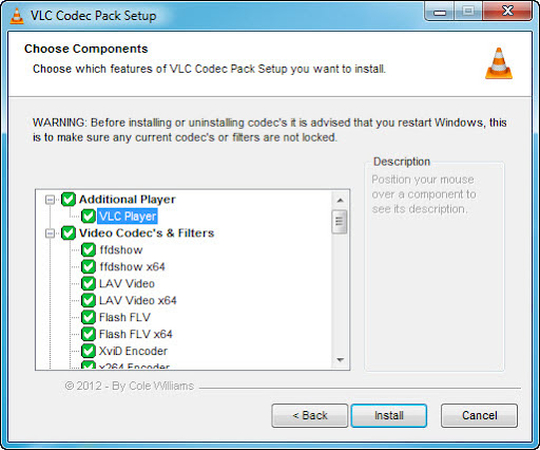
2. ¿Es seguro descargar e instalar códecs de VLC?
En realidad, VLC Media Player no publica oficialmente ningún paquete de códecs para descargar. Los "paquetes de códecs de VLC" que puedas encontrar en línea son creados y cargados por terceros, que a menudo contienen publicidad indeseada o toolbars invasivos. Si bien estos paquetes pueden incluir una variedad de códecs, pueden suponer riesgos significativos, como incompatibilidad con otros reproductores de medios o conflictos potenciales con programas existentes.
Para evitar estos riesgos, es mejor evitar descargar e instalar cualquier paquete de códecs llamado de VLC. Si necesitas un paquete de códecs de forma urgente, están disponibles alternativas más seguras como el K-Lite Codec Pack o el CCCP (Combined Community Codec Pack). ¡Sin embargo, asegúrate siempre de descargarlos desde sus sitios web oficiales para garantizar la seguridad y confiabilidad!
3. ¿Por qué necesitamos actualizar los códecs de VLC?
Mantener el codec para el reproductor VLC actualizado es esencial para una reproducción de medios fluida y para garantizar la compatibilidad con los últimos formatos de medios. Las actualizaciones regulares de los códecs de VLC pueden mejorar el rendimiento del reproductor de medios, arreglar errores como VLC se bloquea constantemente e introducing nuevas características que mejoran la experiencia del usuario en general. Al actualizar tus códecs, aseguras que VLC pueda manejar una gama más amplia de formatos de archivos, incluyendo los últimos estándares de vídeo y audio. Esto es especialmente importante a medida que la tecnología de medios continúa evoluyendo y se desarrollan nuevos formatos y algoritmos de compresión.
Conclusión
Hemos proporcionado una guía completa sobre cómo descargar y actualizar los códecs de VLC, asegurando una reproducción fluida de todos los archivos de medios. Además, presentamos HitPaw Univd como una herramienta eficiente y amigable con el usuario para la transcodificación de archivos de vídeo. Siguiendo estos pasos, puedes mejorar tu experiencia de reproducción de medios y convertir archivos fácilmente al formato requerido. HitPaw Univd emerge como la mejor solución para todas tus necesidades de conversión de vídeos, combinando facilidad de uso, velocidad y versatilidad.









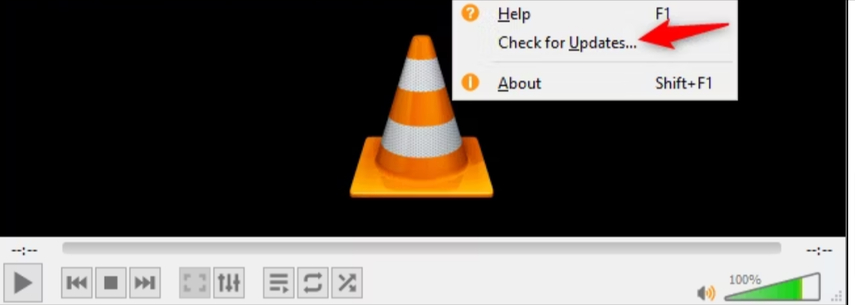
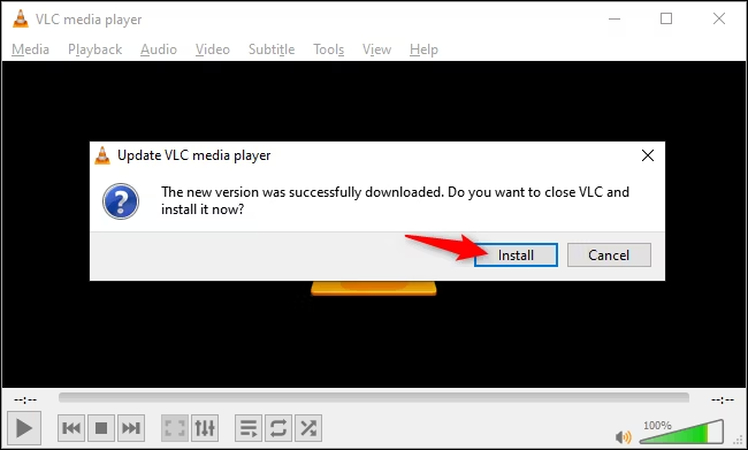

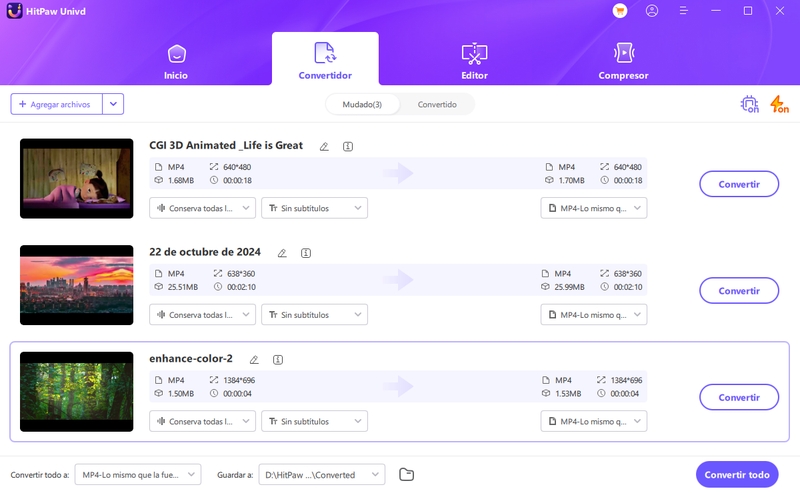
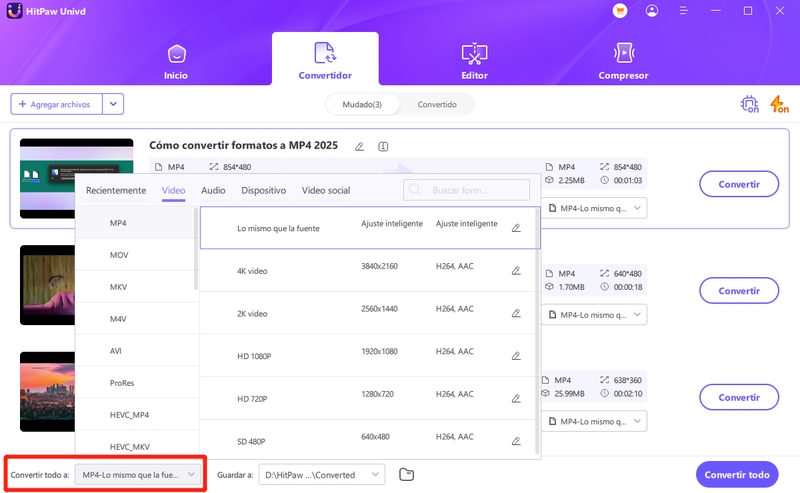
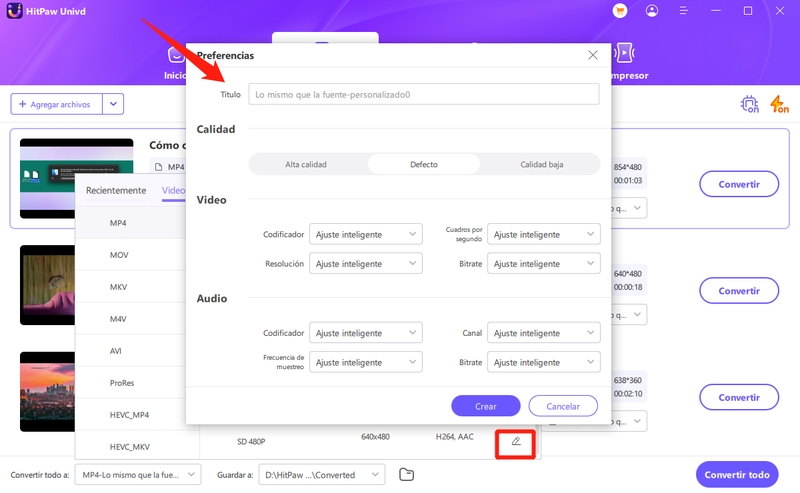

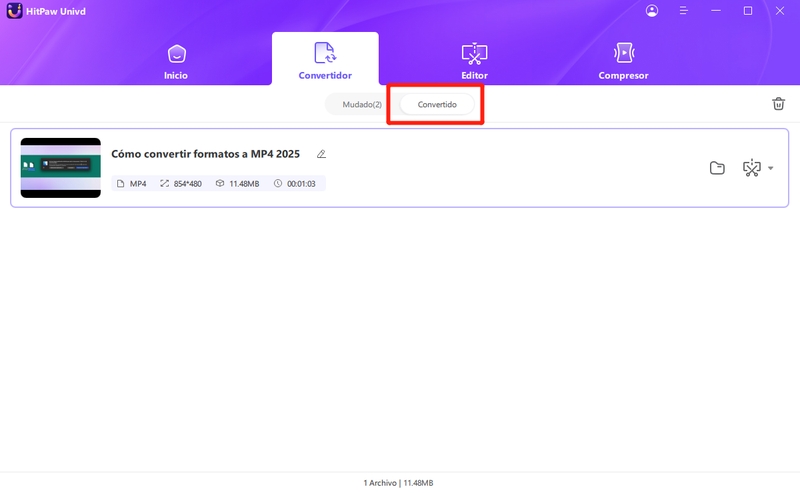

 HitPaw VikPea
HitPaw VikPea HitPaw FotorPea
HitPaw FotorPea HitPaw VoicePea
HitPaw VoicePea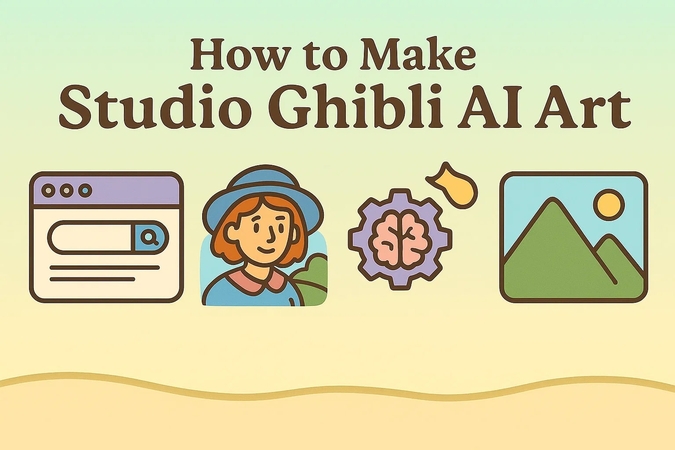



Compartir este artículo:
Valorar este producto:
Juan Mario
Redactor jefe
Trabajo como autónomo desde hace más de cinco años. He publicado contenido sobre edición de video, edición de fotos, conversión de video y películas en varios sitios web.
Más ArtículosDejar un comentario
Introduce tu opinión sobre los artículos de HitPaw